WPS如何更改自动备份时间 WPS更改自动备份时间的方法
wps成为越来越多小伙伴喜欢的文档编辑工具,不管是对于我们的工作还是学习方面,都有一定的帮助,其中WPS excel工具还提供了一个备份功能,你可以设置自动备份,并且还可以设置自动备份的时间,当你在编辑表格的时候,那么你可以设置文件在多少分钟之后进行自动备份,那么当自己忘记保存了,或者是不小心退出了编辑页面,那么你也可以在备份的磁盘中找到文件,下方是关于如何使用WPS Excel设置自动备份的时间的具体操作方法,如果你需要的情况下可以看看方法教程,希望对大家有所帮助。
WPS更改自动备份时间的方法
1.当你进入到表格中之后,想要修改自动备份的时间,那么点击【文件】选项,在打开的二级菜单选项中选择【备份与恢复】选项。

2.随后即可在旁边的位置弹出一个子选项中,我们直接将【备份中心】选项点击打开。

3.随后就会在页面上弹出一个备份中心的窗口,我们将该页面上的【本地备份设置】选项找到之后进行点击进入。

4.那么进入到页面之后,将【定时备份】选项勾选上,并且可以设置一下备份的时间间隔,比如设置成【10分钟】,那么你在编辑的过程中,就会每十分钟备份一次。

5.此外,你可以将下方的【本地备份存放位置】更改成自己需要的磁盘。

以上就是关于如何使用WPS Excel设置自动备份时间的具体操作方法,感兴趣的话可以操作试试。
相关文章
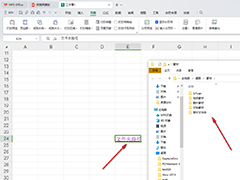
WPS如何设置超链接对应于文件夹 WPS设置超链接对应于文件夹的方法
WPS如何设置超链接对应于文件夹?我们可以在表格中对任意的内容进行超链接的添加,且也可以自定义选择自己喜欢的一种超链接类型进行插入,想要链接到对应的文件夹中,就按2024-11-29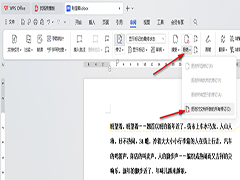 WPS如何关闭审阅模式?对修订的内容进行接受或者是拒绝之后,那么我们的审阅模式就会被关闭掉,页面上就不会显示出修订的标记出来,下面一起来了解一下吧2024-11-29
WPS如何关闭审阅模式?对修订的内容进行接受或者是拒绝之后,那么我们的审阅模式就会被关闭掉,页面上就不会显示出修订的标记出来,下面一起来了解一下吧2024-11-29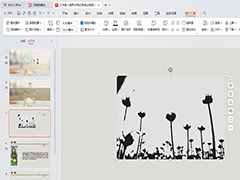
WPS幻灯片彩色图片如何设置黑白图片 WPS幻灯片彩色图片设置成黑白图片
WPS幻灯片彩色图片如何设置黑白图片?一般我们添加的图片的颜色是有颜色的,那么我们可以直接在工具栏中将色彩打开,进行黑白选项的选择即可设置,下方是关于如何使用WPS P2024-11-29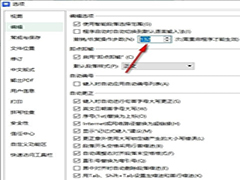
WPS如何设置文档可撤销次数 WPS设置文档可撤销次数的方法
WPS如何设置文档可撤销次数?我们进入WPS的文字文档编辑页面,然后打开“文件”和“选项”,接着在编辑设置页面的“撤销/恢复操作步数”框内输入需要的可撤销次数,最后点2024-11-29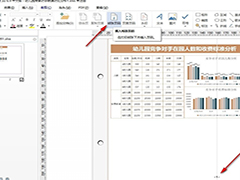
WPS表格文档如何插入纸张页码 WPS表格文档中插入纸张页码的方法
WPS表格文档如何插入纸张页码?我们在WPS中打开表格文档之后,进入表格文档的高级打印设置页面,然后在工具栏中先打开“插入”工具,接着在其子工具栏中再点击“纸张页码”2024-11-29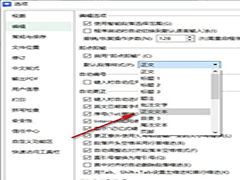
WPS如何更改即点即输默认段落样式 WPS更改即点即输默认段落样式的方法
WPS如何更改即点即输默认段落样式?我们打开文字文档页面左上角的“文件”选项,再在弹框中打开“选项”,接着在编辑设置页面中打开“即点即输”下的“默认段落样式”选项2024-11-28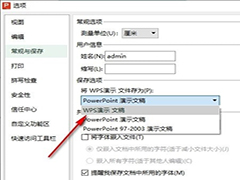
WPS如何更改幻灯片默认保存格式 WPS更改幻灯片默认保存格式的方法
WPS如何更改幻灯片默认保存格式?我们打开WPS演示文稿中的“文件”选项,接着在弹框中打开“选项”,然后在“常规与保存”设置页面中打开“将WPS演示文件存为”选项,最后2024-11-28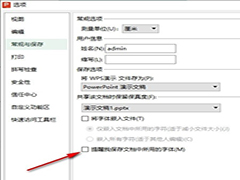
WPS幻灯片如何关闭保存字体提醒 WPS幻灯片关闭保存字体提醒的方法
WPS幻灯片如何关闭保存字体提醒?我们进入WPS的演示文稿选项页面,然后在该页面中先打开“常规与保存”选项,再在“常规与保存”页面中取消勾选“提醒我保存文档中所用的字2024-11-28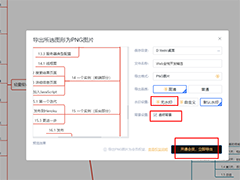
WPS思维导图如何将主题导出为图片 WPS思维导图主题导出为图片的方法
WPS思维导图如何将主题导出为图片?我们可以在WPS中很好的进行思维盗图的制作,可以将制作的思维导图主题进行导出为图片,也可以直接将整个思维导图导出为图片或者是其他的2024-11-28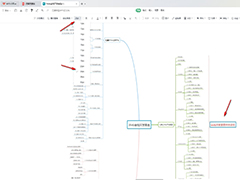
WPS思维导图如何为主题添加概要 WPS思维导图中为主题添加概要的方法
WPS思维导图如何为主题添加概要?我们在进行思维导图的创建过程中,有些时候需要将重要的内容进行汇总操作,那么就可以按照上述的方法进行概要的添加进行概括就好了2024-11-28



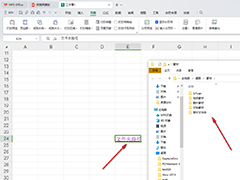
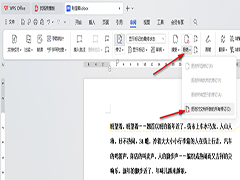
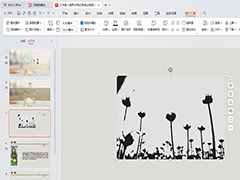
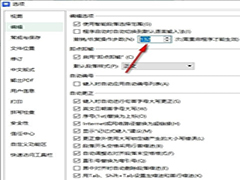
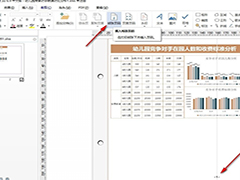
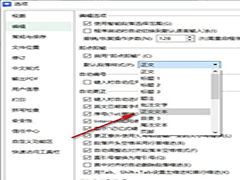
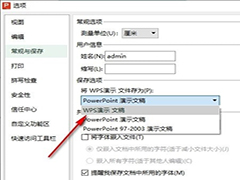
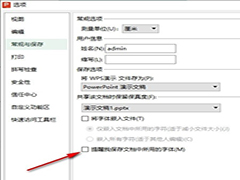
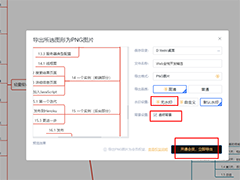
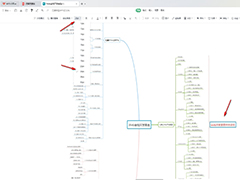
最新评论